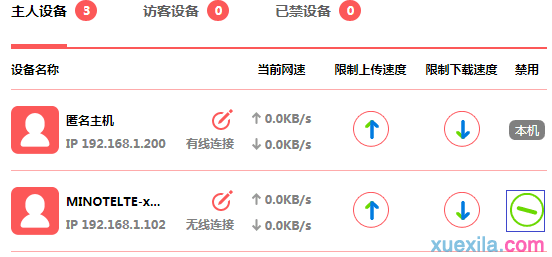水星mac750r路由器怎么设置无线mac地址过滤
2016-12-02
相关话题
水星路由器与美国、台湾等国际一流芯片供应商技术合作紧密,产品遍及全球各地,为数千万家庭提供优质的网络服务,那么你知道水星mac750r路由器怎么设置无线mac地址过滤吗?下面是小编整理的一些关于水星mac750r路由器设置无线mac地址过滤的相关资料,供你参考。
水星mac750r路由器设置无线mac地址过滤的解决方法:
本例需求:家里无线网络怕被蹭网,想设置只允许家里的手机和笔记本可以连接无线,其他终端均禁止接入。
终端
MAC###地址
手机
00-21-27-B7-7E-15
笔记本
00-0A-EB-00-07-5F
以上仅为本文举例,请以实际参数为准。

登录路由器管理界面,点击 无线设置 >> 无线MAC地址过滤,过滤规则选择 允许列表中生效的MAC地址访问本无线网络,如下:


点击 添加新条目,填写手机MAC允许条目,如下:

同理,添加笔记本的MAC地址条目。添加完成后,列表如下:


点击 启用过滤,确认MAC地址过滤功能为:已开启,如下:

至此,无线MAC地址过滤设置完成。

如果您的无线路由器界面是新界面,如下图:

可以禁止特定的网络设备接入无线信号,方法如下:
1、点击 连接设备管理
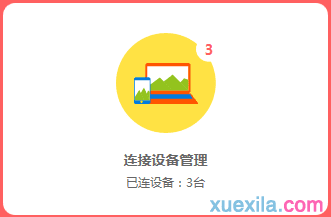
2、点击 主人设备(或 访客设备),找到禁止连接的设备并点击禁用。